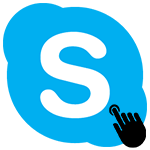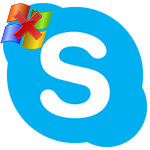Skype — бесплатная программа для общения по аудио и видеосвязи посредством сети Интернет. На рынке компьютерного ПО она существует более десяти лет и за это время полюбилась огромному количеству пользователей. Но несмотря на столь долгий период существования, нередко в ней случаются различные сбои. Иногда после начала звонка компьютеру не удается обнаружить звуковую плату в Скайпе.
Устранение проблемы
Устранить проблему можно несколькими способами. Начать стоит с переустановки драйверов на аудиокарту. Как правило, этого действия достаточно, чтобы подобная ошибка впредь не возникала. Следующий шаг — изменение настроек Skype. Если и это не поможет, то есть крайняя мера. Пользователю остается только удалить и заново поставить на компьютер программу.
Но для начала вам стоит убедиться, что проблема не в самой аудиокарте. Просто запустите воспроизведение любого музыкального файла. Если звук в порядке, то переходите к способам устранения проблемы.
Переустановка драйверов
Если проблема не на технической стороне, и звуковая карта точно не сломана, то, скорее всего, нужно переустановить драйвера. Для этого:
- Определите модель аудиокарты. Сделать это можно через «Диспетчер устройств». Попасть в него можно через меню «Пуск» или панель управления. Разверните пункт «Звуковые, видео и игровые устройства».
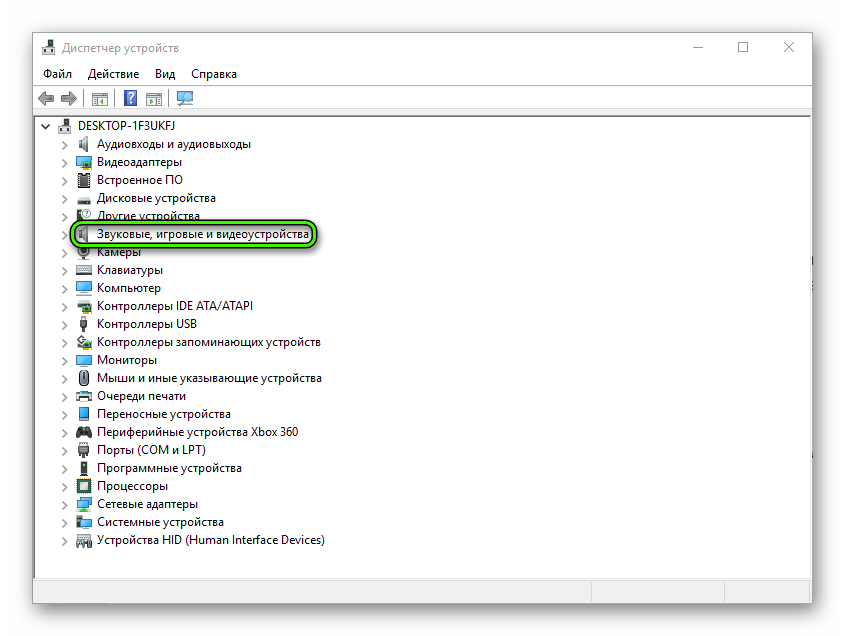 Здесь отобразится модель аудиокарты.
Здесь отобразится модель аудиокарты. - Если рядом с названием стоит желтый восклицательный знак или вместо модели надпись «Неизвестное устройство», то кликните по нему правой кнопкой мыши и в появившемся контекстном меню выберите «Обновить драйвера».
Если сделать это через диспетчер устройств не получается, то зайдите на официальный сайт производителя и загрузите драйвера вручную. Когда звуковая карта встроенная, необходимо обновить ПО для материнской платы.
Изменение настроек
Если на компьютере загружена последняя версия драйвера для звуковой платы, то программа ее может все равно «не замечать». Тогда выполните следующие действия:
- Запустите Skype и перейдите в меню «Настройки».
- Найдите вкладку «Звук». Появится список доступных устройств ввода и вывода аудиосигнала.
- Выберите нужное устройство. Посмотреть список по умолчанию можно через микшер. Для этого в трее кликните правой кнопкой мыши на небольшой значок в виде динамика и в появившемся списке выберите «Устройства воспроизведения».
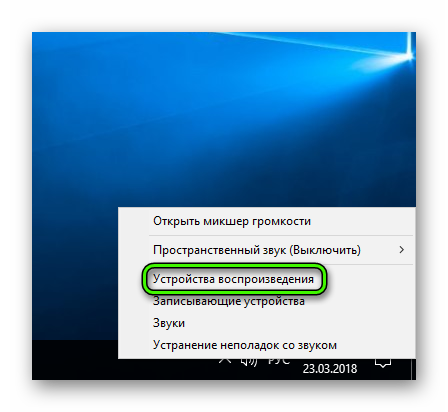
Изменения вступят в силу автоматически. Но если этого не произошло, то попробуйте перезапустить Скайп и сделать тестовый звонок Echo Sound Test Drive.
Переустановка программы
Если вы используете другие программы для голосового общения, но проблема появляется только в Skype, то попробуйте:
- Обновить программу вручную, через меню «Помощь».
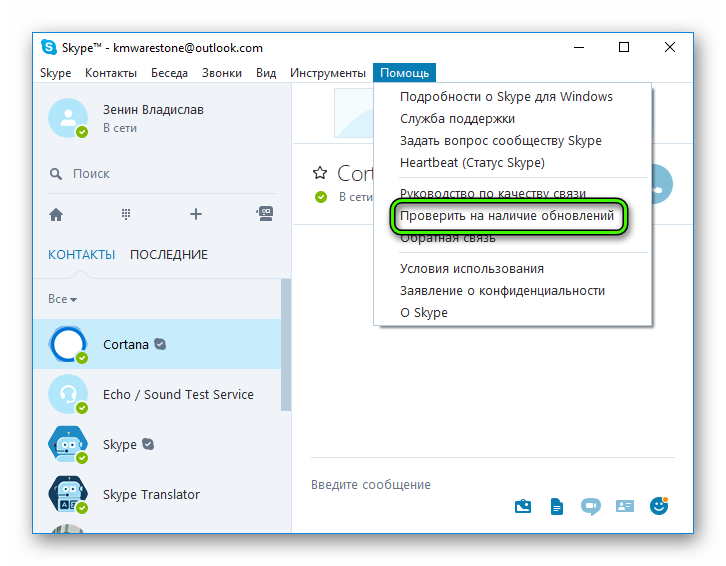 А вот в последних версиях данная процедура выполняется автоматически.
А вот в последних версиях данная процедура выполняется автоматически. - Полностью удалить Скайп с компьютера. Для этого лучше использовать специальный софт, который уничтожит все временные файлы и записи реестра (например, CCleaner).
- Загрузить последнюю версию Skype с официального сайта разработчика. Если используете Windows 10, то попробуйте установить программу через официальный магазин приложений.
После инсталляции обязательно перезагрузите компьютер и проверьте, появилась ли аудиокарта в списке доступных. Сделать это можно через «Настройки».
Если после описанных действий ошибка появляется, а звука нет и в других приложениях, то, скорее всего, звуковая плата просто сломалась. Тогда проблему можно будет исправить только заменой аудиокарты.